Se produjo un error durante la autenticación Error de iCloud en Windows 11/10

Con iCloud, los usuarios de Apple pueden sincronizar sus dispositivos a través de datos incluso con computadoras con Windows. Sin embargo, al conectar iCloud con Windows, muchos usuarios encontraron: Se produjo un error durante la autenticación en iCloud en Windows 11/10.
Como resultado, no pueden iniciar sesión en su cuenta de iCloud, lo que les impide sincronizar o acceder a sus datos de iCloud. Esta publicación sugerirá soluciones que lo ayudarán a corregir el error de autenticación.
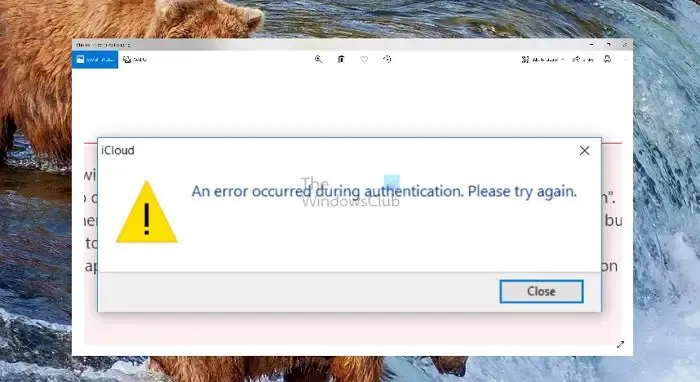
Arreglar Se produjo un error durante la autenticación Error de iCloud en Windows

- Actualizar iTunes
- Restablecer la aplicación iCloud
- Deshabilitar el software de seguridad (temporal)
- Verifique el archivo de su anfitrión
- Reinstale la aplicación iCloud
Es posible que necesite permiso de administrador para gestionar los problemas de seguridad.
1]Actualizar iTunes

Primero, puedes comenzar actualizando la aplicación iTunes. Si el error se produce debido a una falla temporal o un error de software, la actualización de la aplicación solucionará el problema. Para actualizar tu iTunes, sigue estos pasos:
- Inicie Microsoft Store desde su PC.
- Busque iTunes y haga clic en él.
- A continuación, aquí, verifique si tiene la opción Actualizar .
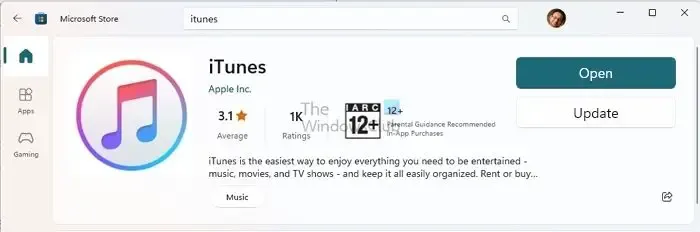
- Si lo hay, haga clic en él. De lo contrario, significa que ya está ejecutando la última versión.
2]Restablecer la aplicación iCloud

- Presione la tecla Windows + I para iniciar la configuración.
- Vaya a Aplicaciones > Aplicaciones instaladas.
- Busque iCloud, haga clic en el ícono de tres puntos y seleccione Opciones avanzadas.
- Desplácese hacia abajo y haga clic en el botón Restablecer .
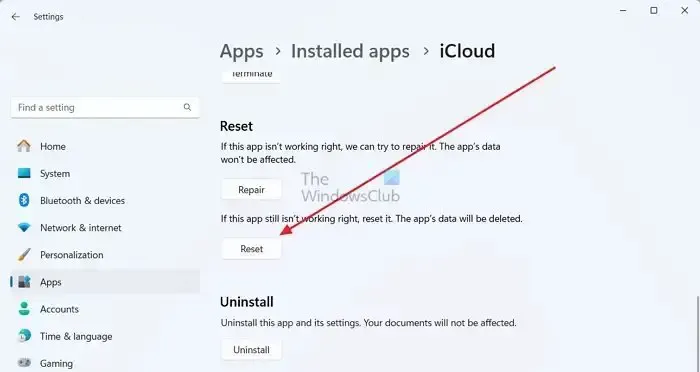
- Una vez hecho esto, intente autenticar iCloud nuevamente y vea si funciona.
3]Desactivar el software de seguridad (temporal)
También existe una buena posibilidad de que su software de seguridad, como Windows Defender o cualquier programa antivirus de terceros, no le permita conectarse a los servidores de Apple. Como resultado, recibe un error de autenticación.
Para solucionar este problema, puede desactivar temporalmente Windows Defender yendo a Seguridad de Windows > Protección contra virus y amenazas . Luego haga clic en administrar configuración en Configuración de protección contra virus y amenazas y desactive la protección en tiempo real .
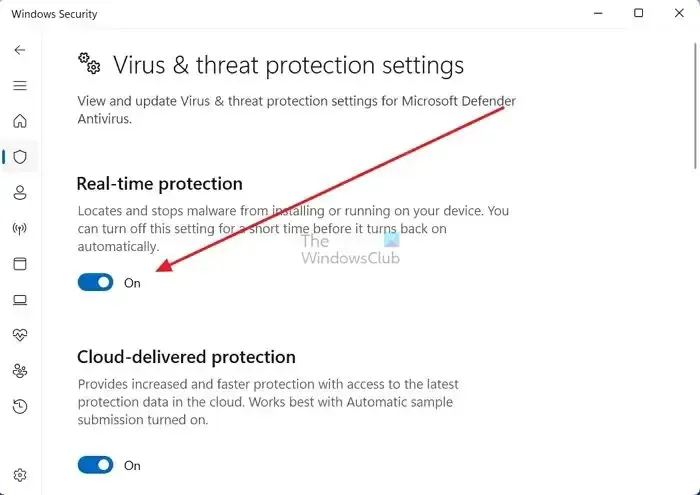

4]Verifique el archivo de su anfitrión
Los archivos de host asignan una conexión entre una dirección IP y nombres de dominio antes de ir a los servidores del dominio. Por lo tanto, si agregó la dirección IP del servidor Apple o el nombre de dominio en el archivo Hosts, es posible que esté bloqueando la conexión y se enfrente al error que ocurrió durante la autenticación. Error de iCloud.
Para asegurarse de que este no sea el caso, siga estos pasos:
- Presione la tecla Windows + E para iniciar el Explorador de archivos.
- A continuación, haga clic en la barra de direcciones en la parte superior, pegue la siguiente ruta y presione Entrar:
c:\Windows\System32\Drivers\etc\hosts

- A continuación, le pedirá que seleccione una aplicación para abrir el archivo Hosts; haga clic en Bloc de notas.
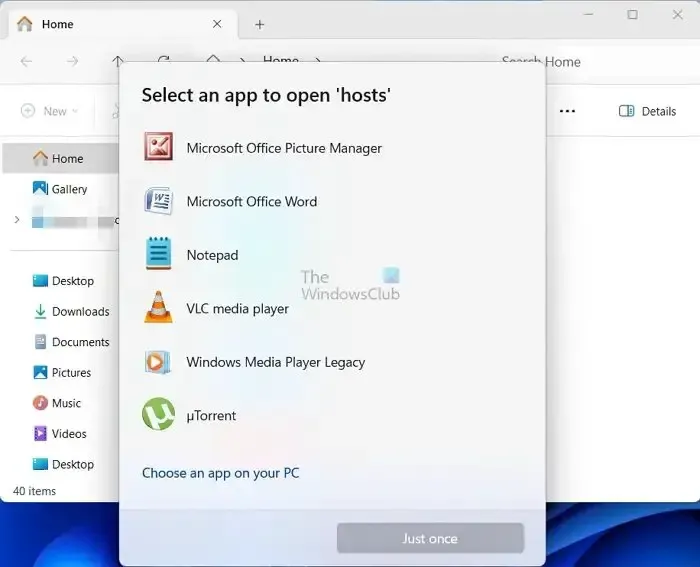
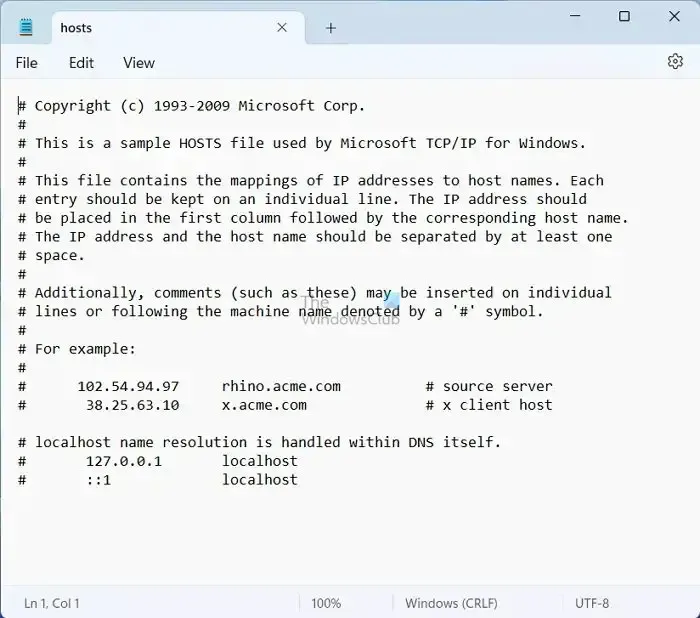
- Si solo ve las configuraciones predeterminadas del archivo Hosts, entonces no hay nada que hacer aquí y será mejor que continúe con los otros pasos.
5]Reinstale la aplicación iCloud
Puede reinstalar iCloud si ninguno de los métodos anteriores le funciona. Para esto, siga los pasos a continuación:
- Presione la tecla Windows + I para iniciar la configuración.
- Vaya a Aplicaciones > Aplicaciones instaladas.
- Aquí, busca iCloud y haz clic en el ícono de tres puntos.
- A continuación, haga clic en Desinstalar y siga los pasos que aparecen en pantalla.
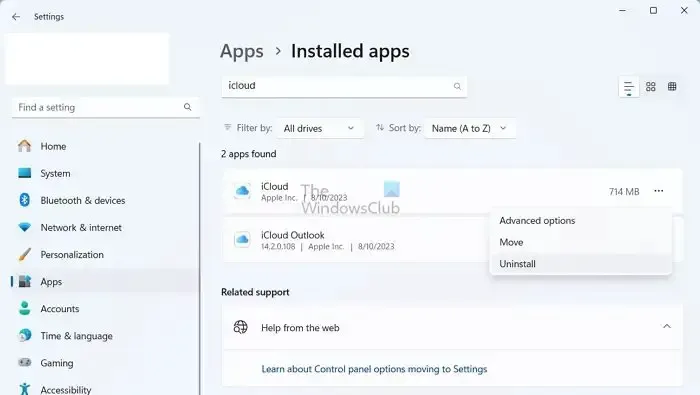
- Luego, vaya a Microsoft Store, busque iCloud y haga clic en Instalar para descargarlo.
- Una vez hecho esto, intenta iniciar sesión nuevamente y comprueba si sigues apareciendo el mismo error.
Conclusión
Entonces esos fueron los pasos para eliminar el error que ocurrió durante la autenticación de iCloud en Windows. Si los pasos no le funcionan, aún tiene la opción de iniciar sesión en iCloud a través de su navegador web y continuar usando el servicio.
¿Por qué no puedo autenticar mi ID de Apple?
Si recibe una notificación que indica que su ID de Apple ha sido bloqueada o deshabilitada, puede deberse a múltiples intentos incorrectos de ingresar su contraseña, preguntas de seguridad u otros detalles de la cuenta. Esta es una medida de seguridad para garantizar su protección y, como resultado, el acceso a cualquier servicio de Apple estará restringido hasta que se resuelva el problema.
¿Por qué mi iPhone sigue diciendo que hubo un error al conectarse a iCloud?
Para garantizar un acceso ininterrumpido a su ID de Apple y iCloud, asegúrese de que su iPhone, iPad o PC tenga una buena conexión a Internet. Además, asegúrese de activar los datos móviles en su iPhone o iPad navegando a Configuración> Celular o Datos móviles. No hacerlo puede impedirle acceder a su ID de Apple y a iCloud cuando no esté conectado a una red Wi-Fi.



Deja una respuesta